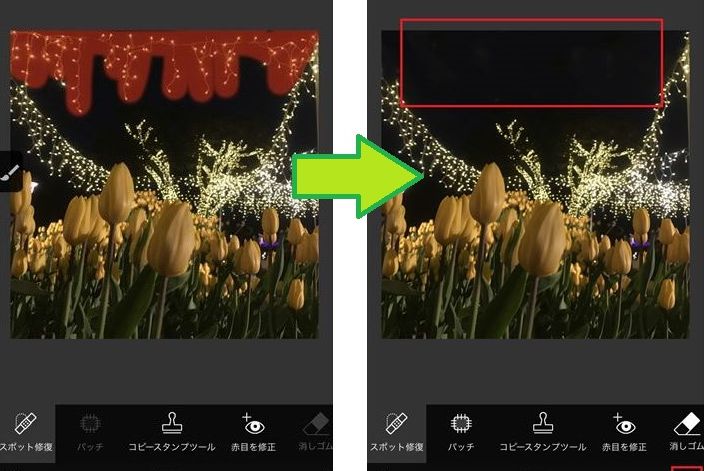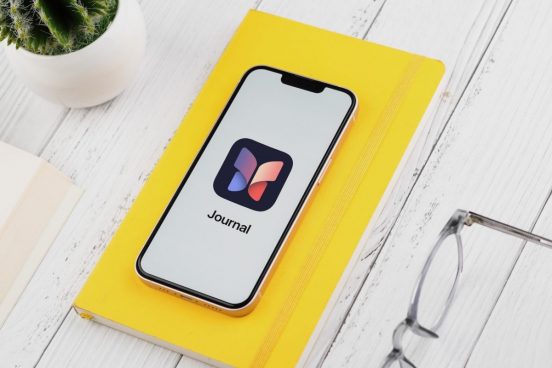このコーナーでは、iPhoneやiPadで使えるAdobeのiOSアプリを紹介します。ユニークな便利機能を用いて、いつもの写真や動画にひと手間加えてみましょう。なお、利用にはAdobe ID(無料)が必要になるので、予め取得しておくと便利です。
「Adobe Photoshop Fix」の機能を使えば、写真をいろいろな方法で修整することができます。本記事では、余計な映り込みを削除する方法を紹介しましょう。
Adobe Photoshop Fixを起動する
「Adobe Photoshop Fix」をインストールし起動。Adobe IDでログインしたら、下記手順で編集していきましょう。
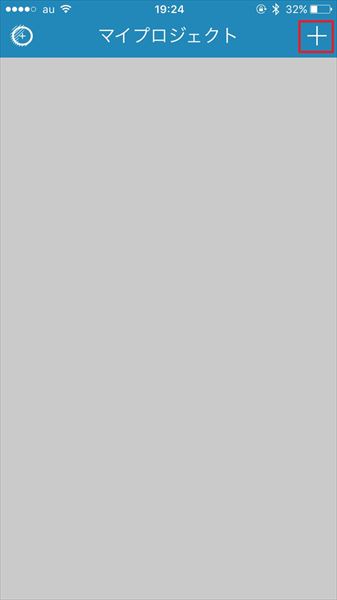
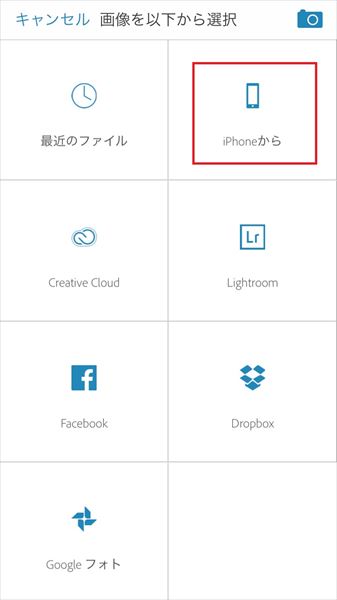
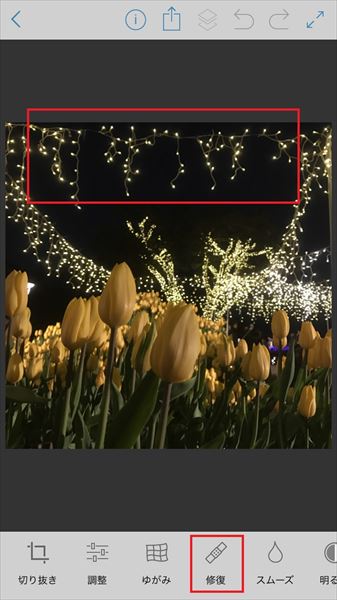
消したい部分をなぞるだけ
余計な部分を消すために、写真をなぞって調整していきましょう。

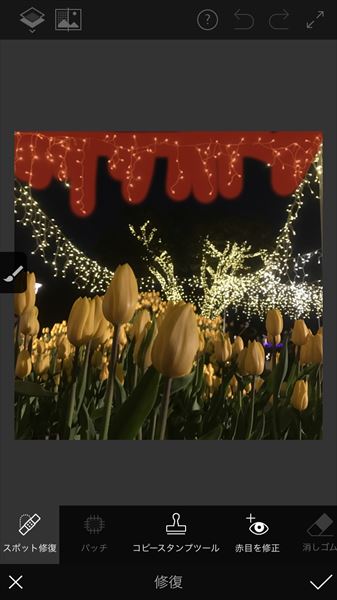
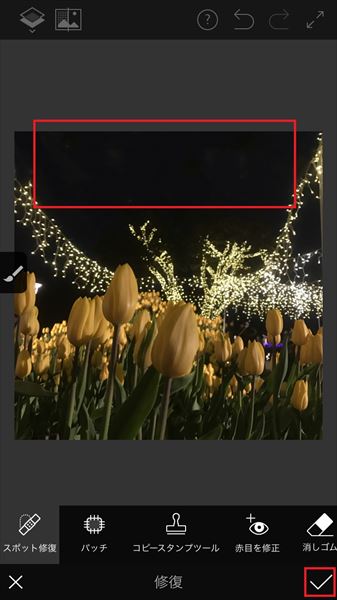
完了したら右下のチェックアイコンをタップしましょう。
画像を保存する
修正が完了したら、写真を保存します。
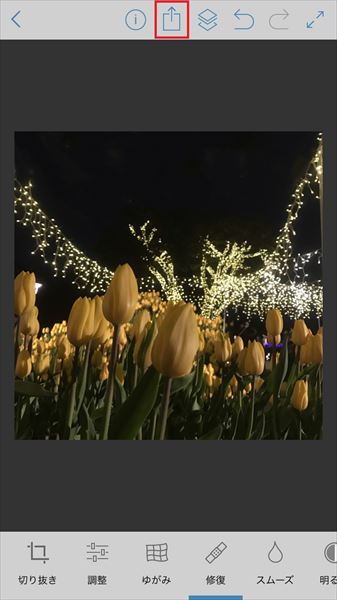
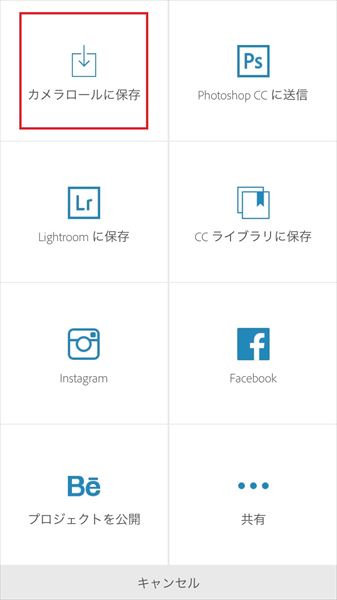

取り直せない記念写真で、通行人が入ってしまったりする場合に便利なテクニックでした。手間はかかりますが、複雑な背景でも同様の手順で修正を行えるので挑戦してみてください。